

Dette emne indeholder følgende instruktioner.
Eksport af farvekonfigurationen
Eksportere farvekonfigurationen
Gendanne farvekonfigurationen
Udskriv farvekonfigurationsrapporten
Du kan eksportere farvekonfigurationen af PRISMA Print Server for at gemme konfigurationen, der afspejler en bestemt printertilstand eller dato.
ZIP-filen med farvekonfigurationen kan ikke importeres på samme printeren, f.eks. når den eksisterende farvekonfiguration forårsager problemer.
ZIP-filen med farvekonfigurationen kan importeres på en anden printer, der har den samme PRISMAsync-softwareversion. På denne måde kan du anvende farvekonfigurationen fra én printer på flere printere.
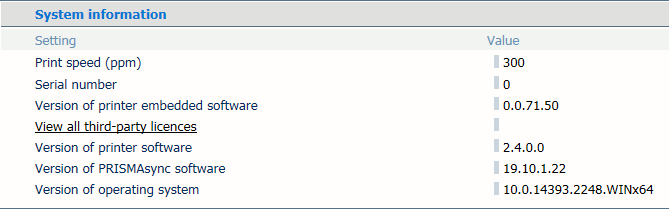 Version af PRISMAsync-software
Version af PRISMAsync-softwareDet er også muligt at gendanne den fabriksdefinerede farvekonfiguration. Farvekonfigurationen fra den første installation gendannes.
|
Farvekonfiguration |
|---|
|
Inputprofiler |
|
Outputprofiler, herunder sammensatte outputprofiler |
|
Farvestandarder |
|
Indstillinger for farvekalibrering |
|
Forudindstillede farver |
|
Mediefamilier |
|
Medieudskrivningstilstande Gælder kun for VarioPrint i-series og varioPRINT iX-series. |
|
Forudindstillinger af CMYK-kurve |
|
Kalibreringskurver |
|
Farvetilknytninger |
|
Farvebjælker |
|
Informationslinjer |
|
Forudindstillinger for trapping |
|
Valideringstest og toleranceniveauer |
|
Staffagefarvebiblioteker, herunder det brugerdefinerede staffagefarvebibliotek |
Vær opmærksom på, at funktionen til eksport og gendannelse kan fjerne printerressourcer, f.eks. profiler, definitioner af staffagefarver og mediedefinitioner.
Farvekonfigurationen er også en del af sikkerhedskopieringen.
I betjeningsvejledningen til printeren kan du se, hvordan du bruger mediefamiliekalibrerings- og valideringstestrapporterne.
Åbn Settings Editor, og gå til: .
 Fanen [Fejlfinding]
Fanen [Fejlfinding] Klik på [Eksportér farvekonfiguration] i indstillingsgruppen [Farvekonfiguration].
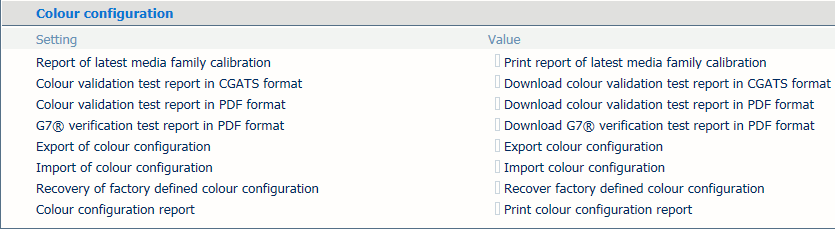 Farvekonfiguration
FarvekonfigurationKlik på [Eksportér farvekonfiguration] i dialogboksen [Eksport af farvekonfiguration]. Der oprettes en ZIP-fil.
Klik på ZIP-filen, og gem den på en ekstern placering.
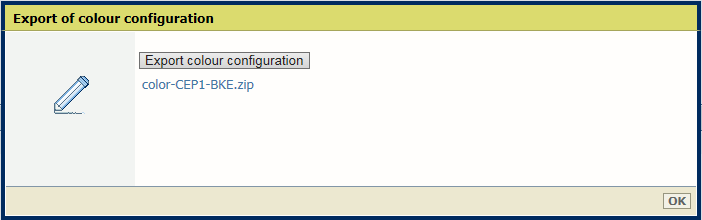 Eksportér farvekonfiguration
Eksportér farvekonfigurationKlik på [OK] for at lukke dialogboksen.
I betjeningsvejledningen til printeren kan du se, hvordan du kan bruge de andre [Farvekonfiguration] -rapporter.
Åbn Settings Editor, og gå til: .
 Fanen [Fejlfinding]
Fanen [Fejlfinding] Klik på [Importér farvekonfiguration] i indstillingsgruppen [Farvekonfiguration].
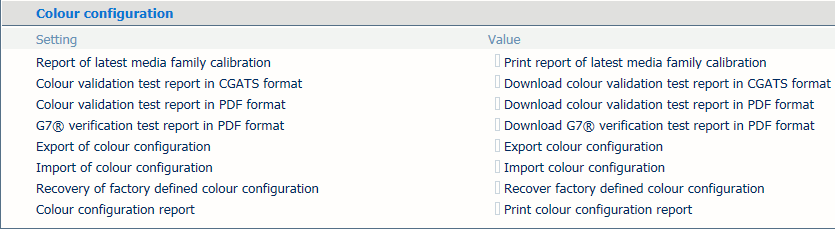 Farvekonfiguration
FarvekonfigurationI dialogboksen [Import af farvekonfiguration] kan du søge efter ZIP-filen med farvekonfigurationen.
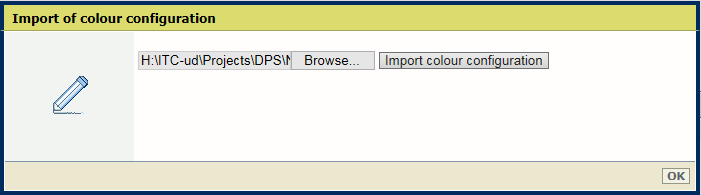 Importér farvekonfiguration
Importér farvekonfigurationKlik på [Importér farvekonfiguration].
Klik på [OK] for at lukke dialogboksen.
Du skal genstarte systemet for at implementere konfigurationen.
Åbn Settings Editor, og gå til: .
 Fanen [Fejlfinding]
Fanen [Fejlfinding] Klik på [Gendan fabriksdefineret farvekonfiguration] i indstillingsgruppen [Farvekonfiguration].
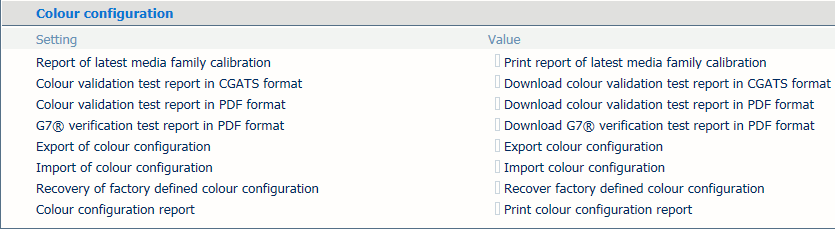 Farvekonfiguration
FarvekonfigurationKlik på [OK].
Du skal genstarte systemet for at implementere konfigurationen.
Farvekonfigurationsrapporten indeholder elementerne for farvekonfigurationen.
Åbn Settings Editor, og gå til: .
 Fanen [Fejlfinding]
Fanen [Fejlfinding] Klik på [Udskriv farvekonfigurationsrapporten] i indstillingsgruppen [Farvekonfiguration].
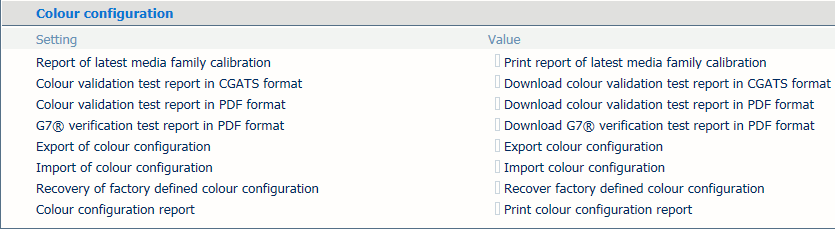 Farvekonfiguration
FarvekonfigurationKlik på [Udskriv farvekonfigurationsrapporten] i dialogboksen [Udskriv farvekonfigurationsrapporten].
Klik på [OK].